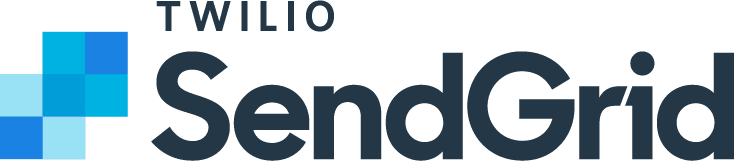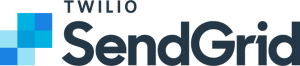Bạn đang đau đầu vì dịch vụ gửi email SMTP bằng hosting trên wordpress quá chậm hay những email này thường bay thẳng vào mục Spam trong email của người dùng.
Có giải pháp nào để giải quyết vấn đề này không
Trong bài viết này, Phú sẽ hướng dẫn bạn sử dụng Sendgrid gửi email SMTP miễn phí cho người dùng trên blog. Giúp bạn gửi email nội bộ ngay tức thì với tỉ lệ email vào inbox cực kỳ cao và gần như không bị rơi vào mục Spam.
SMTP của hosting là gì
SMTP (Simple Mail Transfer Protocol) tạm dịch là giao thức truyền tải email theo cách đơn giản.
Vấn đề ở đây là wordpress thường sử dụng SMTP của hosting để gửi email cho người dùng nội bộ. Ví dụ như khi họ comment trên blog, hay bạn trả lời comment thì wordpress sẽ gửi email thông báo đến người viết comment đó.
Tuy nhiên, việc sử lý thông tin này của hosting thường rất chậm so với thời gian thực. Một số email còn rơi vào mục Spam hoặc tệ hại hơn là email không hoạt động mà bạn thì không hề hay biết.
Do đó, chúng ta sẽ cần đến 1 dịch vụ email trung gian khác để giải quyết vấn đề này.
Dịch vụ email Sendgrid là gì
Sendgrid là 1 dịch vụ email marketing tương tự như các dịch vụ email marketing khác. Tuy nhiên, Sendgrid còn cung cấp dịch vụ email thông qua giao thức SMTP trên wordpress bằng hình thức kết nối API.
Điểm mạnh của Sendgrid: đó là tốc độ gửi email cực kỳ nhanh, tỉ lệ email được gửi vào inbox rất cao, hầu như không có trường hợp email bị rời vào Spam. Giúp bạn tương tác với người dùng của mình trên blog tốt hơn.
Hướng dẫn sử dụng Sendgrid gửi email SMTP
Bước 1: Đăng ký tài khoản Sendgrid
Để sử dụng dịch vụ của Sendgrid bạn cần tạo 1 tài khoản miễn phí. Hiện tại, Sendgrid đang cho bạn gửi 40.000 email trong 30 ngày, sau đó là 100 email/1 ngày miễn phí.
Sau khi tạo tài khoản, trên trang chủ của Sendgrid bạn chọn Start for Free
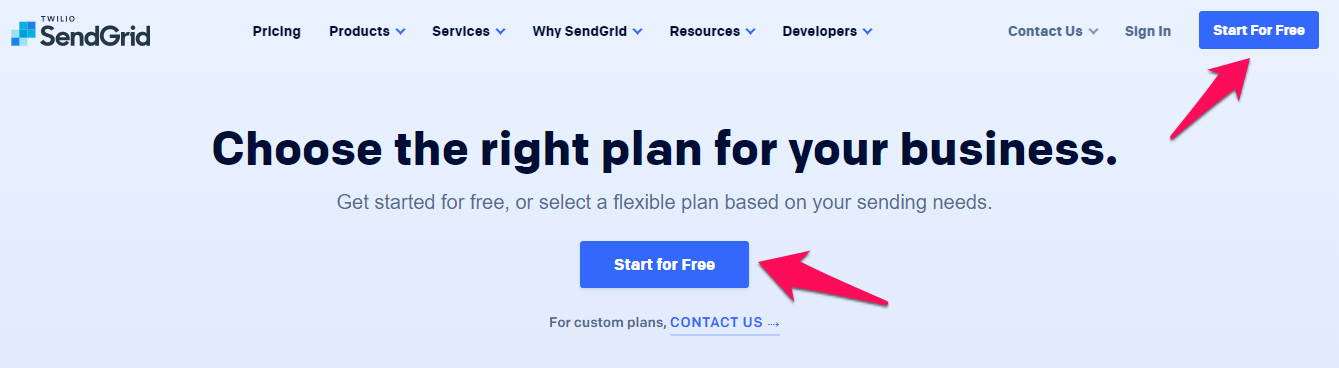
Bạn điền các thông tin theo yêu cầu:
- Username
- Password
- Confirm password
- Email address – địa chỉ email
- Tick vào mục I am not a robot
- Tick vào mục I accepted the term of service
Sau đó chọn Create Account.
Bạn có thể thấy cột giá tiền bên tay phải hoàn toàn bằng 0.
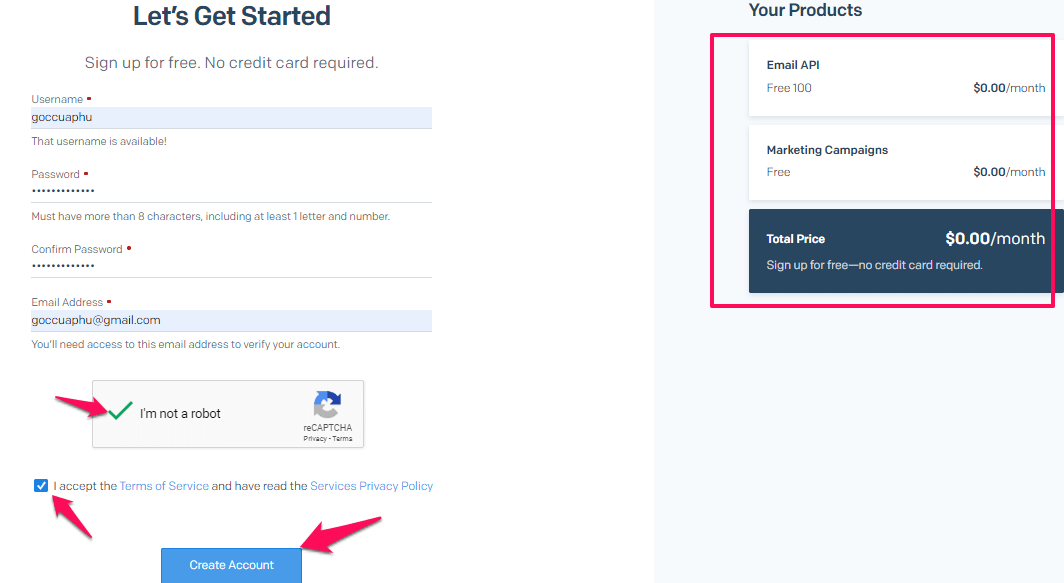
Sendgrid sẽ hỏi chút thông tin về công việc của bạn. Bạn có thể tham khảo cách nhập thông tin như hình bên dưới.
Chọn Get Started
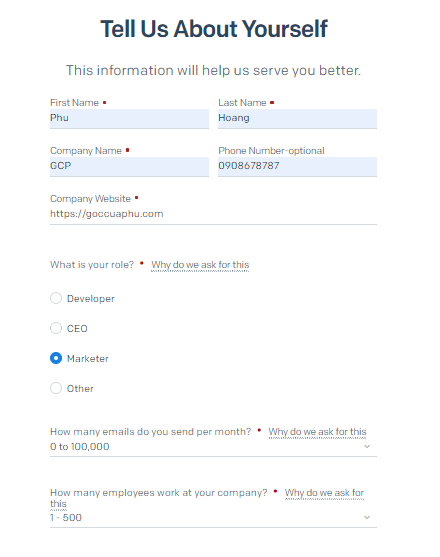
Sau đó hãy mở email cá nhân của bạn để xác nhận đăng ký với Sendgrid. Click Confirm email
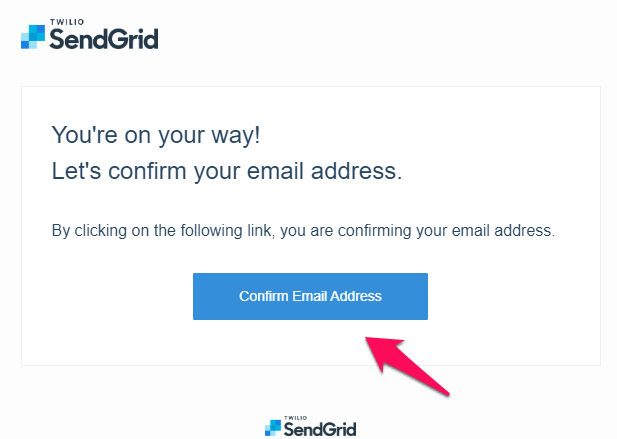
Bước 2: Cấu hình email Sendgrid
Tại trang Dashboard của Sendgrid. Bạn tìm đến mục Setting, chọn tiếp API keys
Sau đó chọn Create API Key bên góc phải màn hình
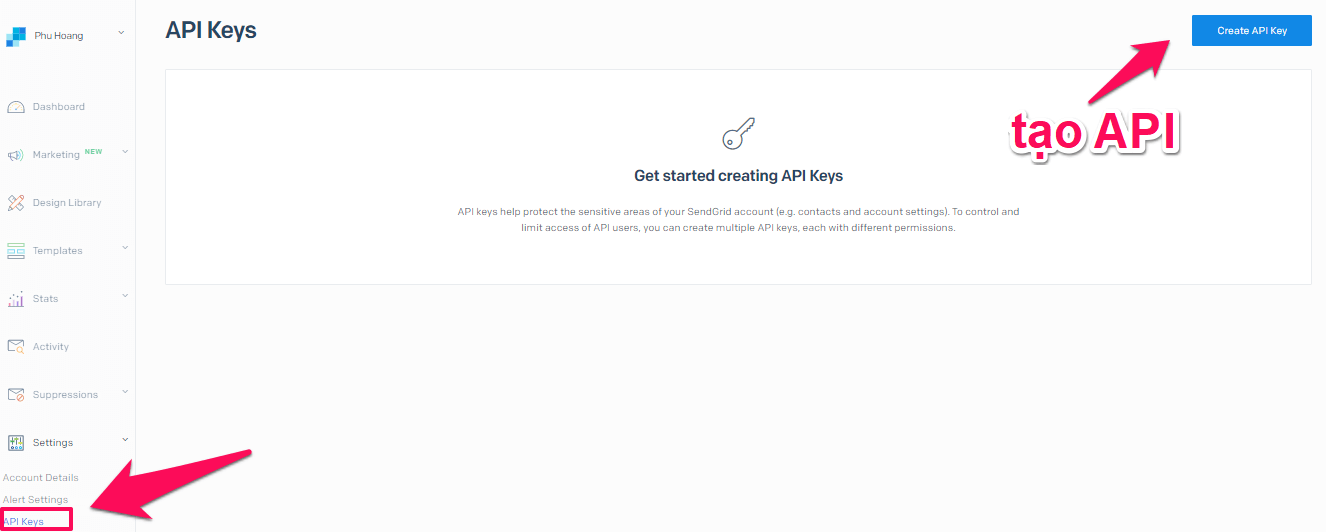
Tiếp theo, bạn đặt tên cho API để tiện theo dõi sau này. Cuối cùng là cấp quyền cho API này.
Chọn Create & View
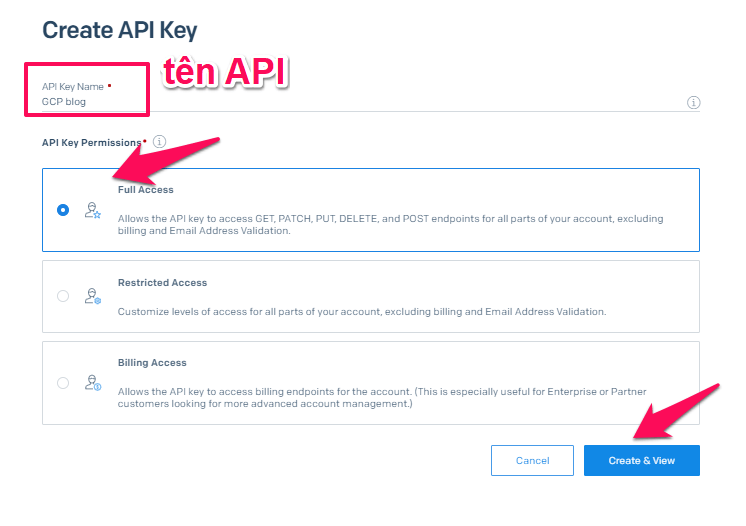
Bây giờ bạn copy key này vào notepad để lưu lại. Vì sau khi bạn thoát ra bạn sẽ không thể copy lại được.
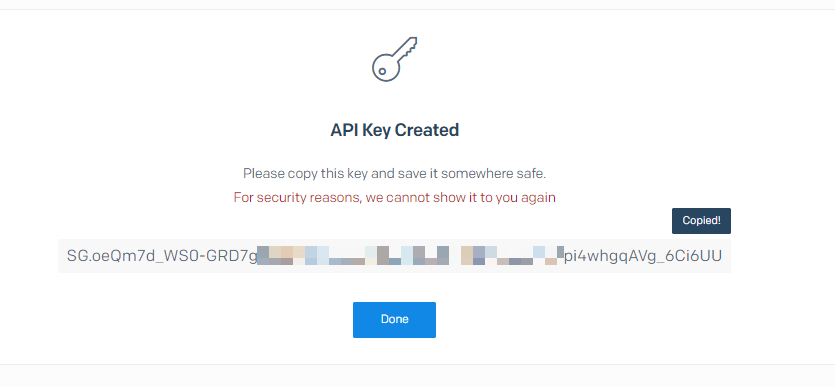
Bước 3: Tích hợp Sendgrid vào wordpress
Để tích hợp Sendgrid vào website wordpress bạn cần cài đặt plugin Sendgrid vào trước.
Tại trang admin của wordpress chọn Plugin > Add new. Sau đó tìm plugin có tên Sendgrid
- Tham khảo: Hướng dẫn cài đặt plugin mới
Bạn Install & Activate plugin này
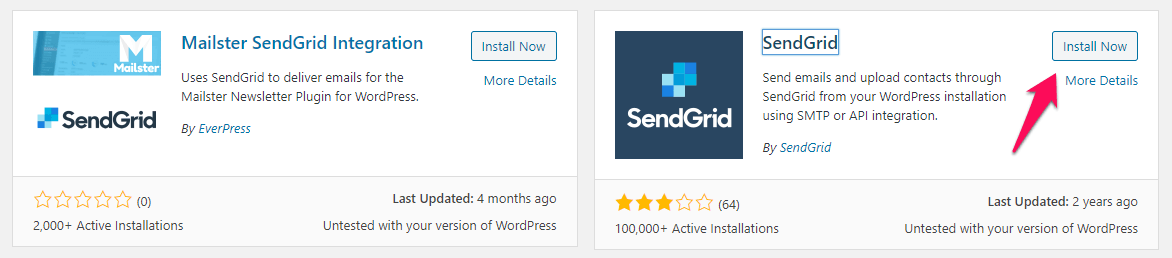
Bây giờ, bạn vào Setting > Sendgrid và dán mã API vừa mới tạo khi nãy vào mục API Key
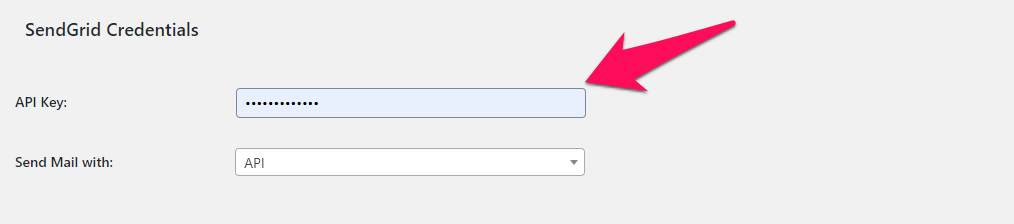
Kéo xuống mục thiết lập email để nhập thông tin email của bạn. Ở đấy Phú đã tạo 1 email tên miền riêng cho nó chuyên nghiệp.
Sau đó chọn Update Settings
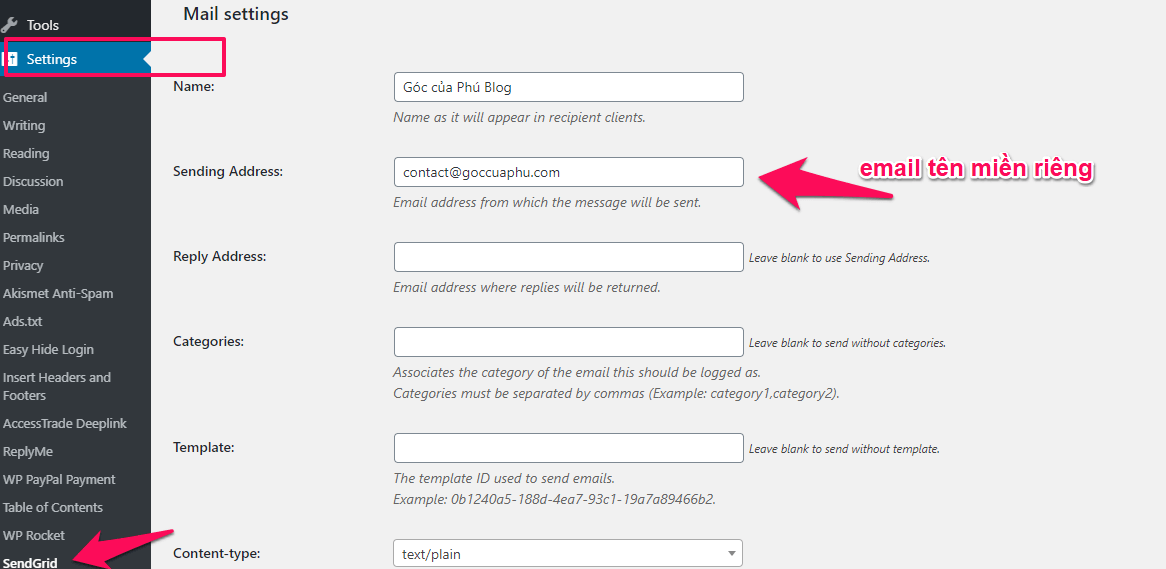
Để kiểm tra email này có hoạt động hay không, bạn cần gửi 1 email thử đến hòm thư cá nhân của bạn xem nó hoạt động thế nào nhé.
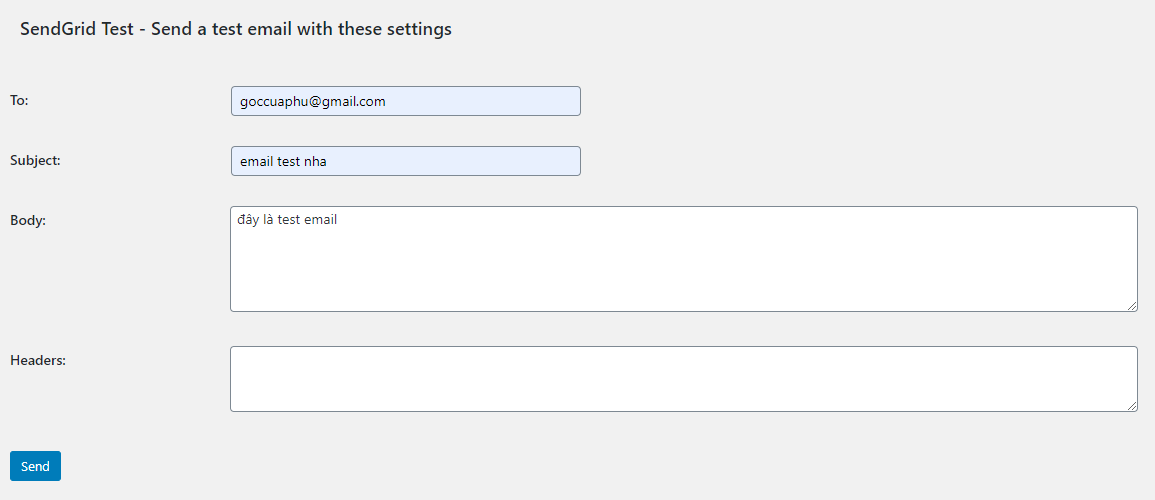
Và đây là kết quả test thử email

Để tăng độ uy tín cho email bạn cần làm thêm bước xác nhận Domain người gửi email trên Sendgrid. Đó chính là tên domain blog của bạn.
Trong mục Setting của Sendgrid bạn chọn Sender Authentication. Sau đó chọn Get Started
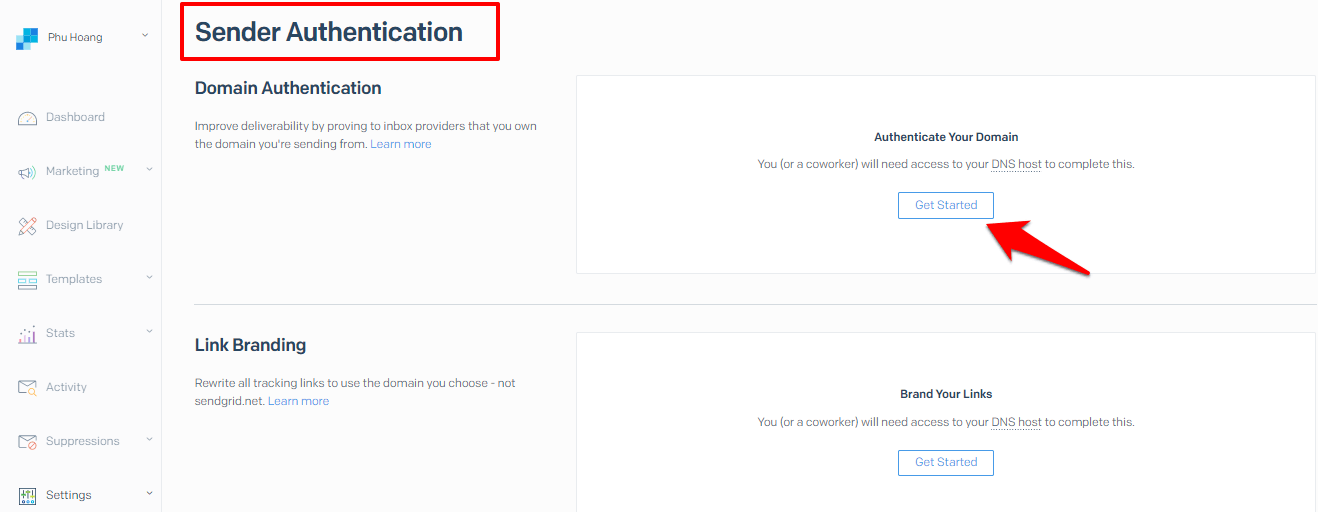
Tại trang tiếp theo bạn nhập Domain Name Server của bạn đang dùng vào. Ở đây Phú dùng của Godaddy.
Chọn Next để tiếp tục
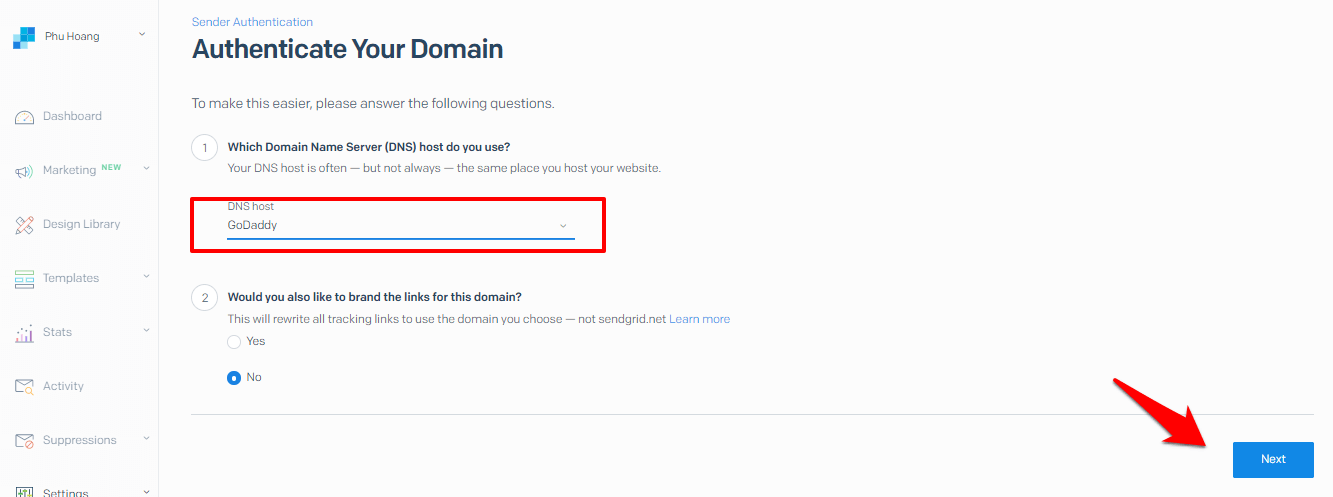
Bây giờ bạn xác nhận website của bạn
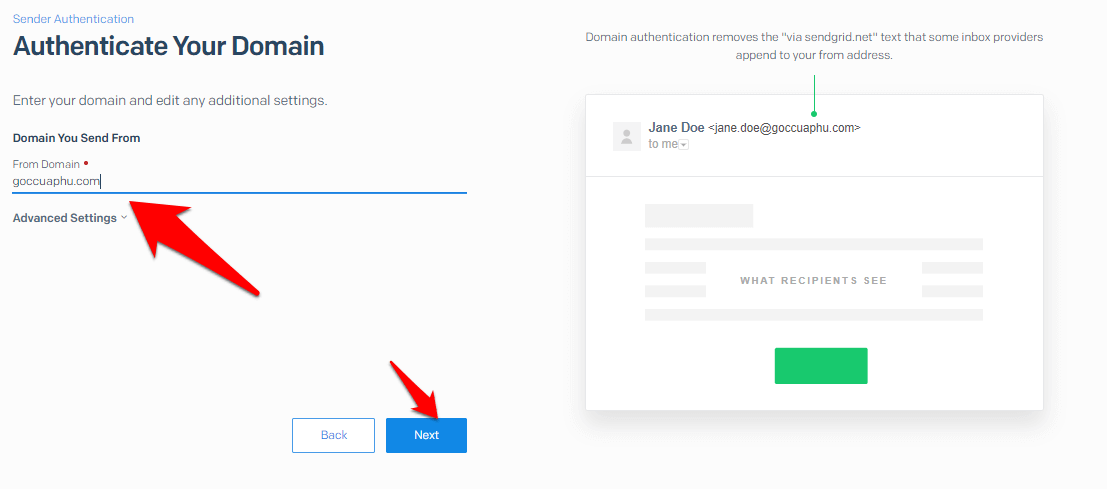
Sau đó, Sendgrid sẽ tạo cho bạn 3 trường DNS để gắn vào domain của bạn.
Bạn chỉ cần log in vào trang quản trị domain của bạn và tạo 3 DNS giống như Sendgrid cung cấp là xong. Trong trường bạn không biết làm thì có thể liên hệ trực tiếp với bộ phận support của domain và yêu cầu họ tạo giúp bạn.
Chỉ với những thiết lập đơn giản như vậy, bạn đã có 1 dịch vụ gửi email SMTP miễn phí tốt hơn của hosting rất nhiều rồi nhé.
Nếu trong quá trình thực hiện bạn gặp bất kỳ khó khăn gì hãy để lại bình luận bên dưới nhé.
Chúc bạn thành công.